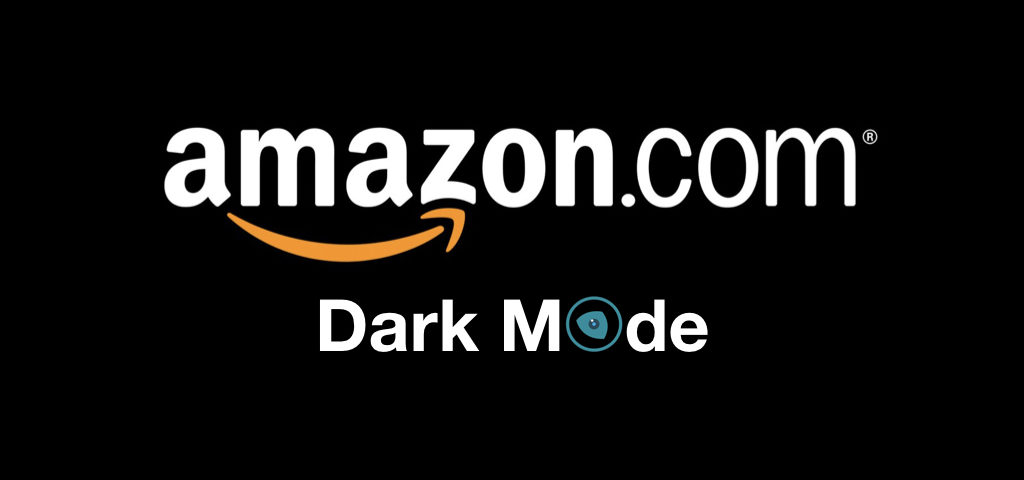
Amazon es de lejos la plataforma de comercio electrónico más grande del planeta. Es bien conocida por sus entregas increíblemente rápidas (y económicas) y vende prácticamente de todo.
Si buscas un nuevo televisor, pero te gustaría comparar productos, marcas, leer opiniones, leer más opiniones y de repente, has pasado al menos una hora mirando la pantalla blanca brillante. No es sorprendente que los consumidores en los Estados Unidos pasen 10 veces más minutos en Amazon que visitando los otros 10 principales minoristas combinados. (fuente marketingcharts.com)
Sin olvidar que si estás en tal búsqueda, probablemente lo estás haciendo tarde en la noche después del trabajo. Para una compra ocasional de algunos productos domésticos básicos, podrías encontrarlo más rápido en tu smartphone, pero en la mayoría de los casos, usarías tu portátil.
Navegar y comprar en Amazon usando un ordenador de escritorio o portátil es bastante la norma para la mayoría de los clientes de Amazon. El 67% de todos ellos lo hace. (fuente Statista.com)
El meollo del asunto es el siguiente: las personas usan sus PC para hacer compras en Amazon y pasan mucho tiempo en ello. Un gran problema es que Amazon no ofrece un modo oscuro o algún tipo de interfaz de usuario más oscura que pueda ayudar a sus visitantes a reducir la fatiga ocular que experimentan al pasar mucho tiempo en ella.
Estadísticas de Amazon
- Amazon tuvo unos ingresos netos de 96,15 mil millones de dólares y un beneficio neto de 6,33 mil millones de dólares en el tercer trimestre de 2020.
- El 89% de los compradores confían más en Amazon que en cualquier otro sitio de comercio electrónico.
- Había 150 millones de suscriptores de Amazon Prime en 2020.
- El 67% de los usuarios de Amazon prefieren hacer sus compras en un ordenador de escritorio/portátil
Cómo activar el modo oscuro en Amazon
Aunque no existe un modo oscuro oficial integrado, puedes utilizar la extensión de navegador Night Eye en su lugar. Es una extensión de modo oscuro fácil de usar que activa el modo oscuro en Amazon y prácticamente en cualquier sitio web. Está disponible para todos los principales navegadores y se tarda literalmente unos segundos en estar operativa.
Guía paso a paso para el modo oscuro en Amazon
- Instala Night Eye para tu navegador preferido. La lista completa está disponible en nuestra página de inicio - https://nighteye.app/
- Abre la extensión haciendo clic en el ícono que aparecerá junto a la barra de direcciones en tu navegador
- Elige un idioma preferido (el inglés está configurado por defecto)
- Disfruta de la oscuridad, tus ojos se sentirán mucho mejor ahora
- Visita Amazon
¡Consulta la guía en video!
Vista previa de Amazon en vista normal y modo oscuro
Si ya has instalado Night Eye, no necesitas una vista previa aquí, simplemente visita Amazon y disfruta del modo oscuro.

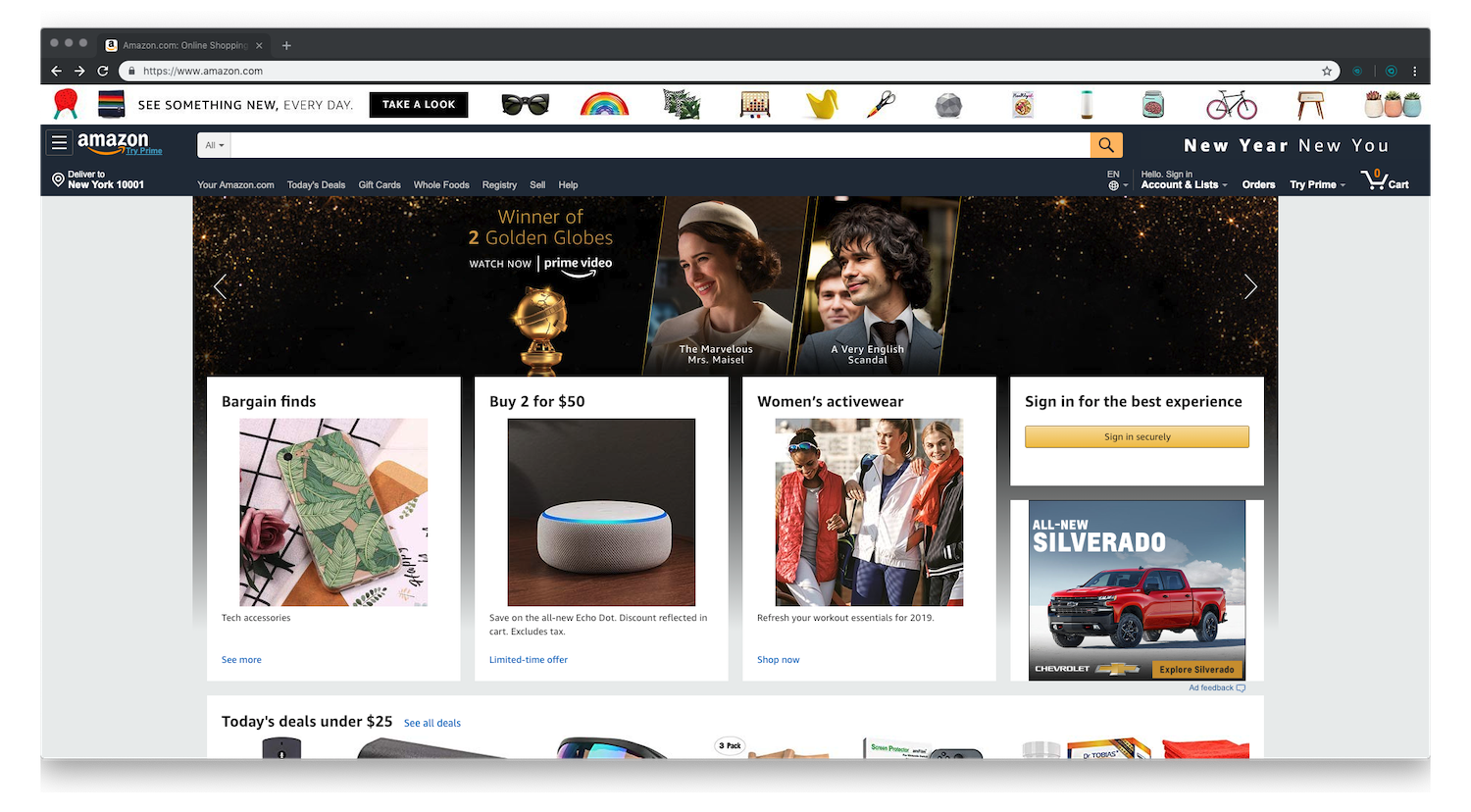

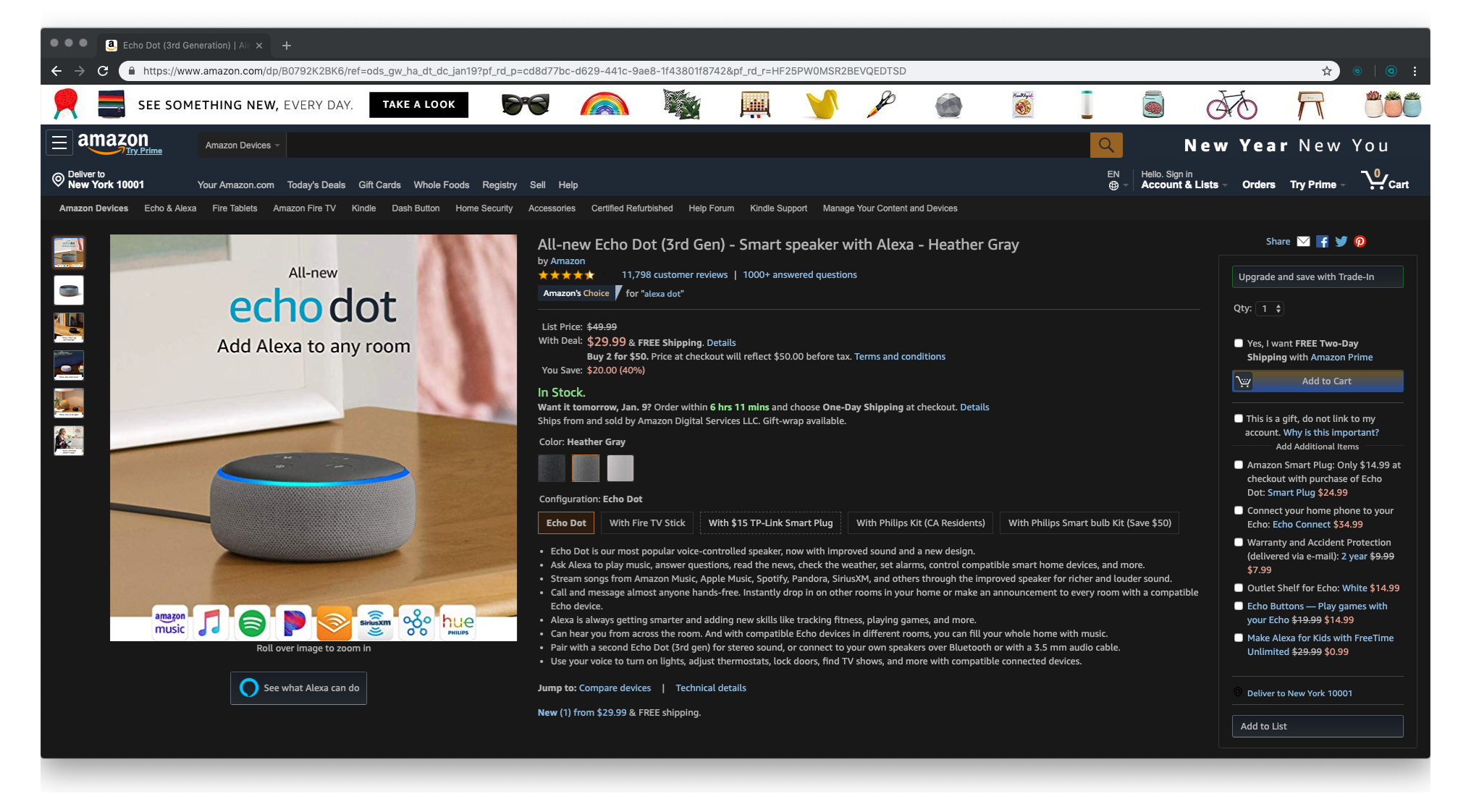
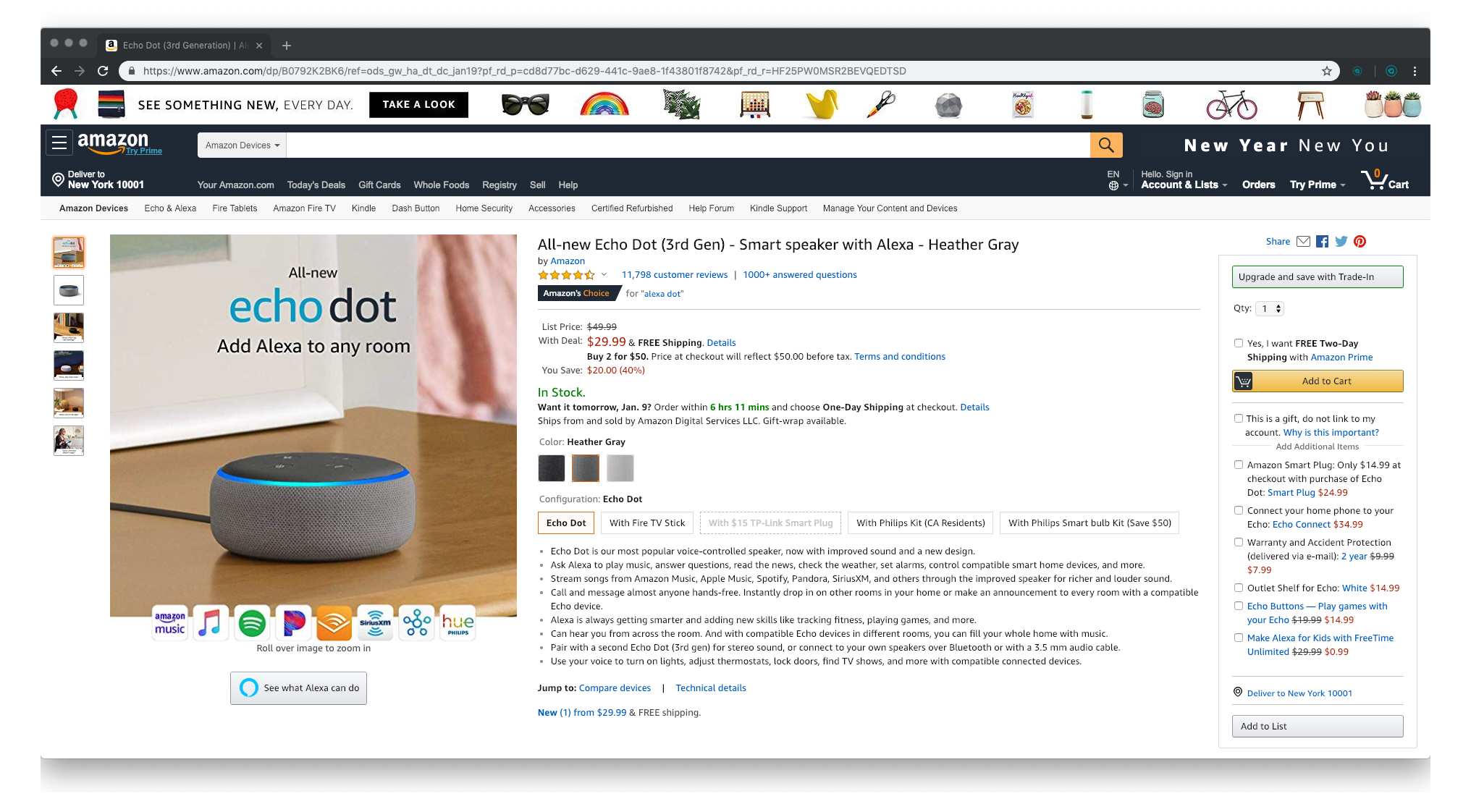
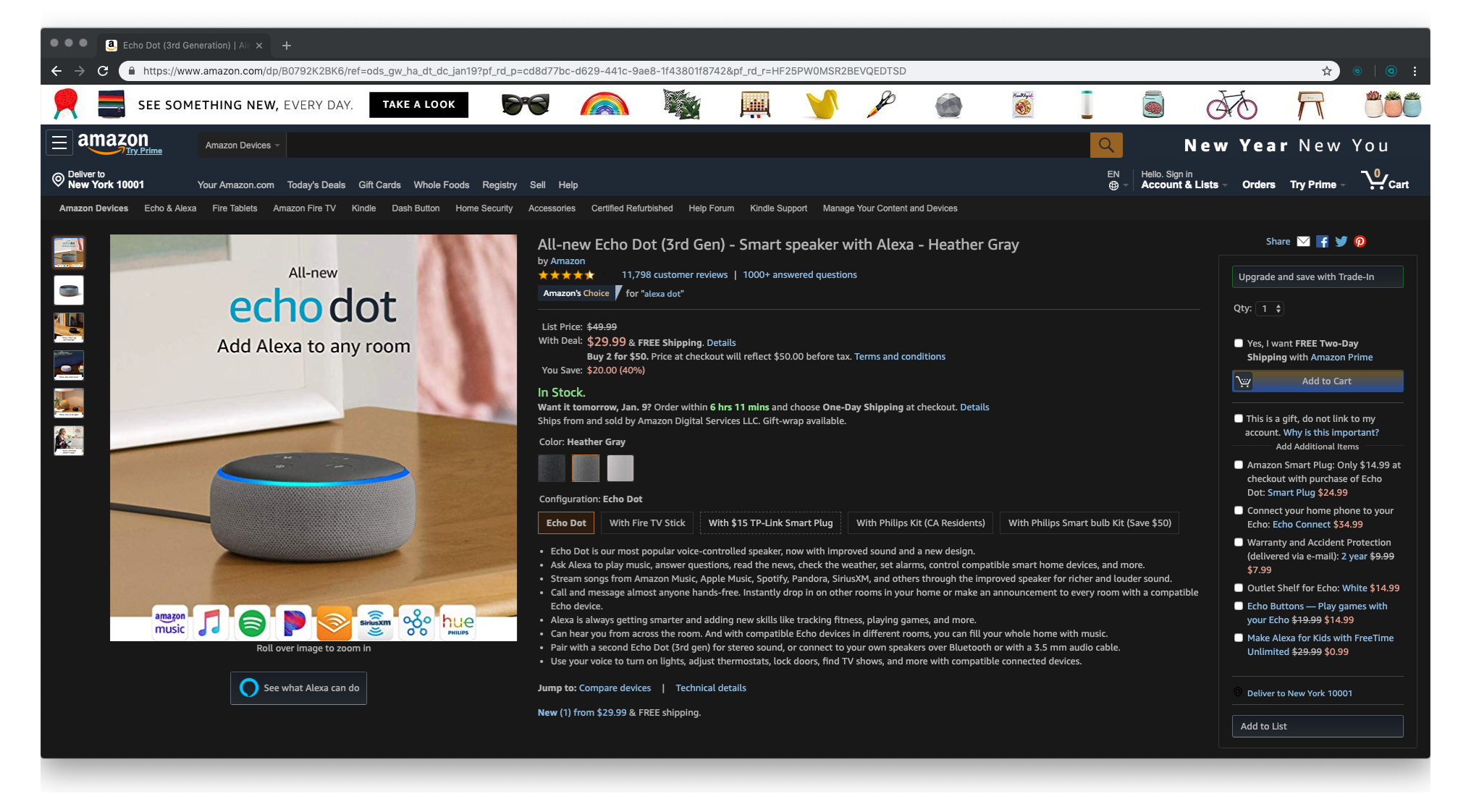
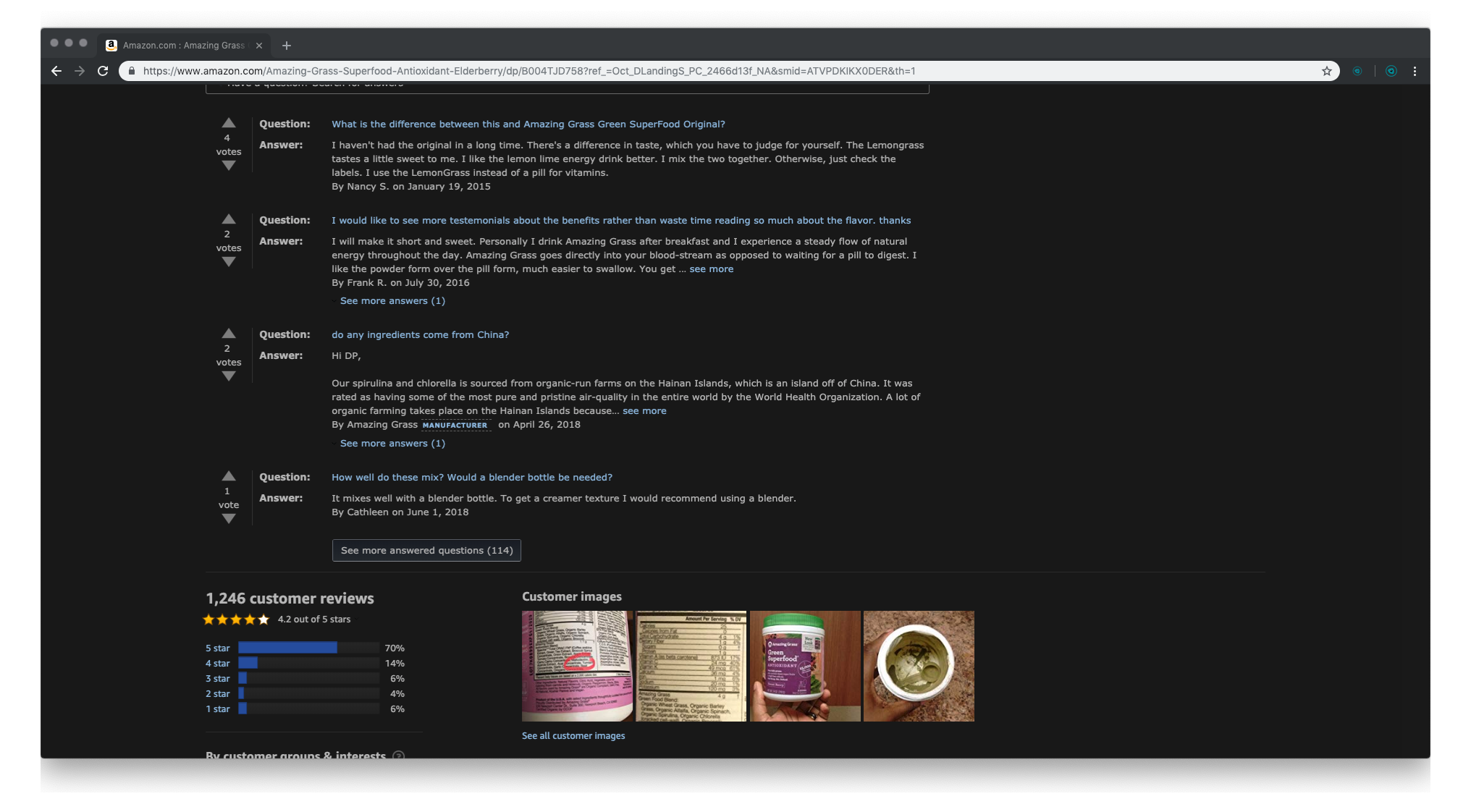
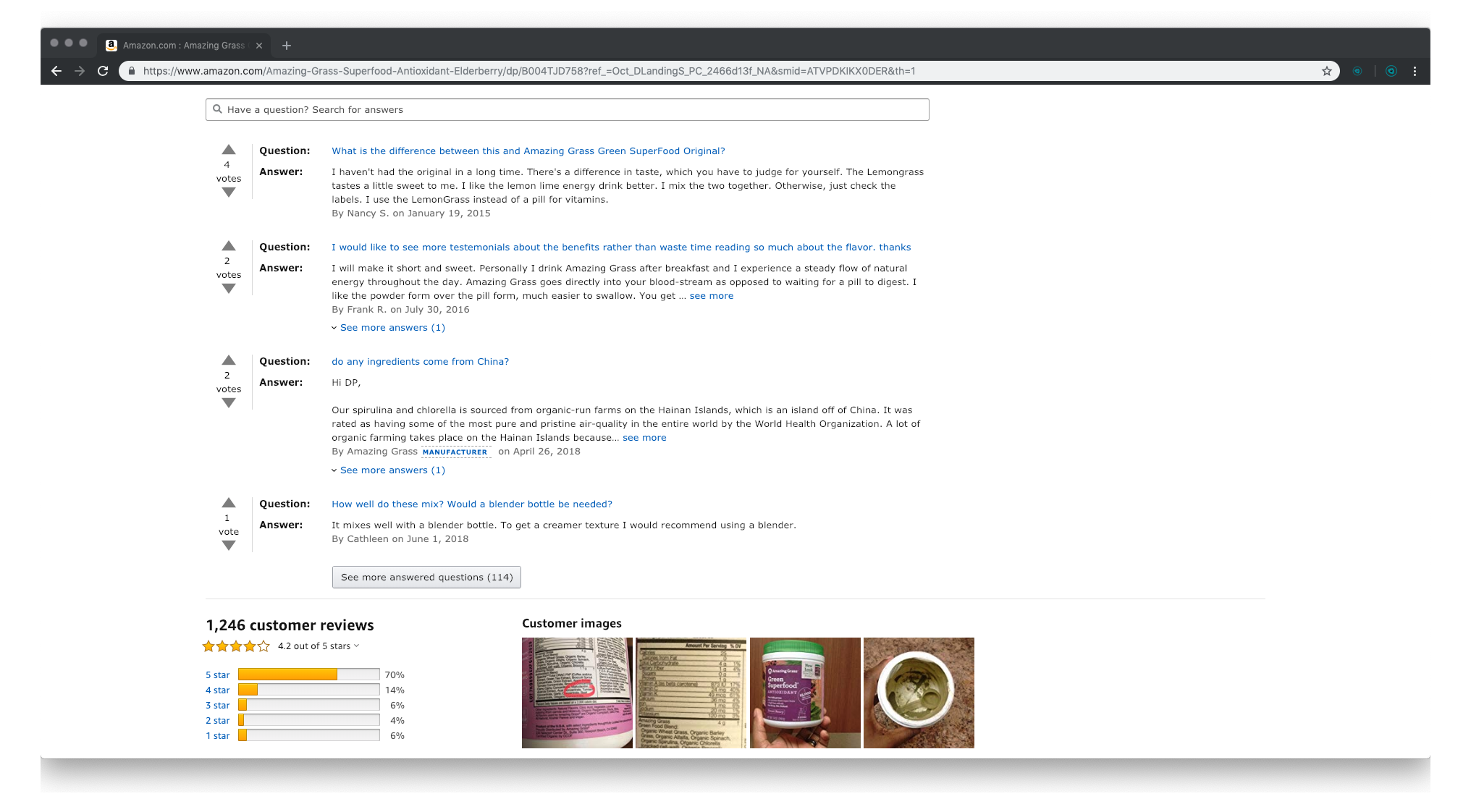
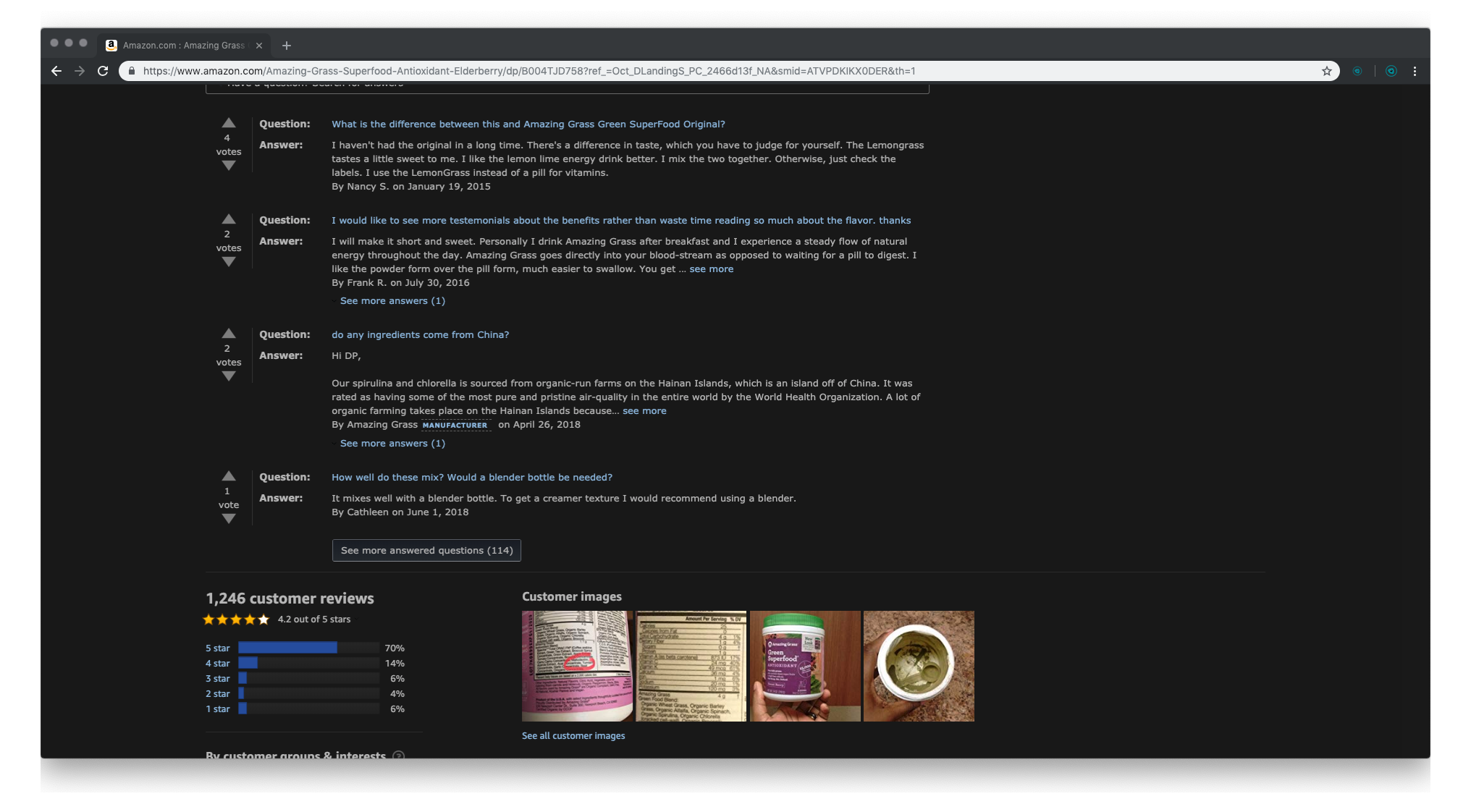
Night Eye ofrece muchas opciones de personalización, como el filtro de luz azul, el filtro de contraste, el filtro de brillo, la función de cambio de color, la programación del modo oscuro y más. Para la mayoría de las personas, los ajustes predeterminados son satisfactorios, por lo que, inicialmente, no te preocupes por ello. Night Eye activará automáticamente el modo oscuro en cada sitio web que visites.
Para más detalles sobre cómo funciona y cómo usarlo, consulta nuestra página Cómo Empezar
Si tienes preguntas, consulta nuestra FAQ o simplemente envíanos un mensaje usando el chat de soporte integrado.
Para hacerlo, abre la ventana de la extensión y en la esquina superior derecha, verás el chat de soporte.














